Содержание
Apple Music: 28 секретных приемов
Хотите получить максимум от сервиса Apple Music? Вам пригодится наш обновленный список функций и возможностей, которые вы могли пропустить.
С момента запуска Apple Music в 2015 году стриминговый сервис обрел более 27 миллионов подписчиков.
Компания Apple заметно обновила интерфейс (и внесла некоторые необходимые модификации в само приложение) при выпуске версии операционной системы iOS 10 в 2016 году, и мы внимательно проанализировали каждый раздел, чтобы узнать, что изменилось и, в некоторых случаях, стало лучше.
И тем, кто подписался на три месяца бесплатного тестирования Apple Music, и старым подписчикам и активным пользователям полезно будет ознакомиться с секретными приемами, функциями и советами по максимально продуктивному использованию сервиса Apple Music.
Настройка
1. Как отписаться
Не самое вдохновляющее начало, надо признать; но если вы оформили подписку на трехмесячный бесплатный ознакомительный период и не готовы вносить плату за Apple Music по истечении этих трех месяцев, вы можете сразу же отписаться от сервиса.
Для этого нажмите на значок профиля в правом верхнем углу на вкладке Для вас, выберите пункт Просмотр Apple ID и войдите в свою учетную запись iTunes.
Выберите пункт Подписки (Subscriptions) примерно в середине списка. Здесь можно отменить бесплатную подписку, чтобы она не была продлена автоматически – не беспокойтесь, вы по-прежнему сможете использовать ее до окончания трехмесячного периода. Здесь также в будущем можно будет выбрать вариант подписки.
2. Пакетная отписка от музыкантов
Когда вы подписываетесь на сервис, Apple дает вам возможность отслеживать новости любого музыканта, записи которого уже имеются в вашей библиотеке, при помощи функции Connect. В результате ваш раздел Connect (перенесенный теперь на вкладку Для вас) будет заполнен тоннами нового и практически бесконечного контента от этих музыкантов. Не всем по душе такой подход, особенно если вам когда-то довелось купить песню One Direction (для детского праздника или чего-то подобного – не будем заострять на этом внимание) с учетной записи iTunes.
По умолчанию эта функция включена, но вы можете отключить ее: щелкнув по значку профиля, перейдите к пункту Поиск новых артистов и кураторов (чтобы увидеть, на каких музыкантов вы подписаны) и затем переключите ползунок Автоматическое отслеживание новостей в положение «выкл». Теперь вы можете быть уверены, что услышите только тех исполнителей, которых выбрали сами.
3. Подписка на iCloud Music для доступа к дополнительным функциям…
Чтобы получить максимум возможного от Apple Music, вам потребуется включить использование медиатеки iCloud (iCloud Music Library). Многие функции, включая прослушивание в офлайне, доступны только при активации iCloud Music. На iPhone или iPad перейдите в меню Настройки > Музыка и включите медиатеку iCloud.
4. … если повезет.
Пользователи с имеющейся большой библиотекой треков могут испытывать проблемы, особенно в случае наличия собственных плейлистов. Apple заменит композиции собственными треками, чтобы обеспечить прослушивание без Интернета – но не всегда это будут нужные вам версии. Если вы беспокоитесь о сохранности имеющихся закачек с iTunes (и у вас есть основания для такого беспокойства), то iCloud лучше отключить. Для этого просто верните переключатель медиатеки iCloud в исходное положение.
Apple заменит композиции собственными треками, чтобы обеспечить прослушивание без Интернета – но не всегда это будут нужные вам версии. Если вы беспокоитесь о сохранности имеющихся закачек с iTunes (и у вас есть основания для такого беспокойства), то iCloud лучше отключить. Для этого просто верните переключатель медиатеки iCloud в исходное положение.
5. Доступ к iCloud Music только с мобильного устройства
Если у вас уже есть библиотека композиций iTunes и вы не уверены насчет качества синхронизации ее на мобильном телефоне, вы можете отключить ее на компьютере в iTunes и оставить включенной на телефоне. В таком случае библиотека на компьютере останется нетронутой, а в мобильном приложении Apple Music можно будет слушать музыку в офлайн-режиме. Отключите медиатеку iCloud на компьютере Mac в меню iTunes Параметры > Общие (Preferences > General), где нужно снять галочку с пункта iCloud Music Library.
6.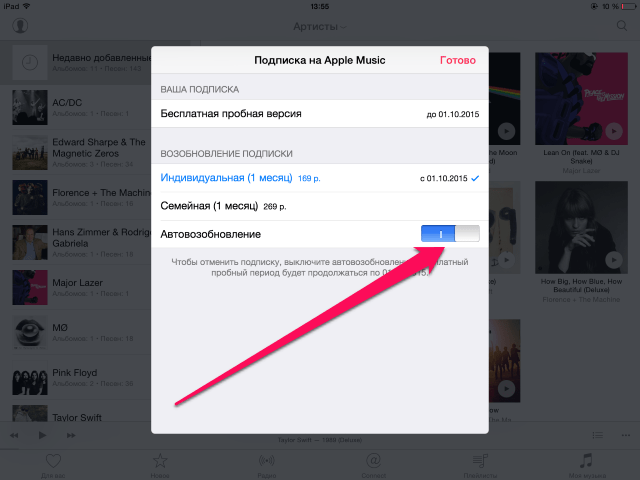 Использование нескольких устройств
Использование нескольких устройств
Индивидуальная подписка на Apple Music за £9,99 в месяц или £99 в год может распространяться на несколько устройств общим числом до десяти, пять из которых могут быть компьютерами. Но, как и при работе с другими сервисами, такими как Spotify или Tidal, принимать потоковую трансляцию можно только на одно устройство в один момент времени.
7. Одновременное использование нескольких устройств
Если вы хотите слушать музыку на нескольких устройствах в одно и тоже время, вам потребуется семейная подписка. Она обеспечивает одновременный доступ к потоковой трансляции для шести человек за £14,99 в месяц.
Интерфейс
8. Просмотр информации об альбоме, включающем текущий трек
Эта не особенно легкодоступная функция позволяет просматривать альбом, в который входит воспроизводимая в данный момент песня. Это можно сделать двумя способами. Проще всего для этого щелкнуть по имени исполнителя и названию альбома в окошке Сейчас играет, и вы тут же перейдете к соответствующему альбому.
Проще всего для этого щелкнуть по имени исполнителя и названию альбома в окошке Сейчас играет, и вы тут же перейдете к соответствующему альбому.
Чуть более долгий путь – щелкнуть по значку с тремя точками в нижнем углу экрана, а затем по пункту Информация о песне в верхнем разделе всплывающего меню. В результате вы перейдете к нужному альбому.
9. Просмотр страницы музыканта
На странице с альбомом щелкните по имени исполнителя, выделенному малиновым цветом, и вы переместитесь на посвященную ему заглавную страницу, где сможете увидеть всю имеющуюся музыку и родственный контент (например, новые релизы, плейлисты с этим исполнителем, биографию и похожих артистов).
10. Использование 3D Touch (только в iOS 10)
Эта функция доступна только для 3D Touch-совместимых телефонов (iPhone 6S, 6S Plus, iPhone 7, 7 Plus), работающих под iOS 10. Коснитесь посредством 3D Touch любой песни, обложки альбома или плейлиста, и появится всплывающее меню – то же, что при нажатии на три точки. Это удобный способ сократить путь.
Это удобный способ сократить путь.
11. Ненормативная лексика
Если вам было любопытно, что означает маленькая буква «E» рядом с некоторыми песнями, то она говорит о наличии в песне ненормативной лексики. Будьте готовы к этому.
Организация музыкальной коллекции
12. Музыка в офлайне
Если у вас подключена функция iCloud Music (см. пункт 3), вы сможете сохранять песни, альбомы и плейлисты на телефоне для прослушивания вне сети.
Вы можете скачать только те композиции, которые добавлены в вашу библиотеку. Если рядом с названием песни стоит плюсик, значит, она еще не в библиотеке. Нажмите на плюсик, и он преобразуется в облачко, означающее, что песня добавлена в библиотеку, но еще не скачана. Нажатие на облачко запускает процесс скачивания.
Рядом с песнями, уже загруженными на устройство, никаких значков нет.
13.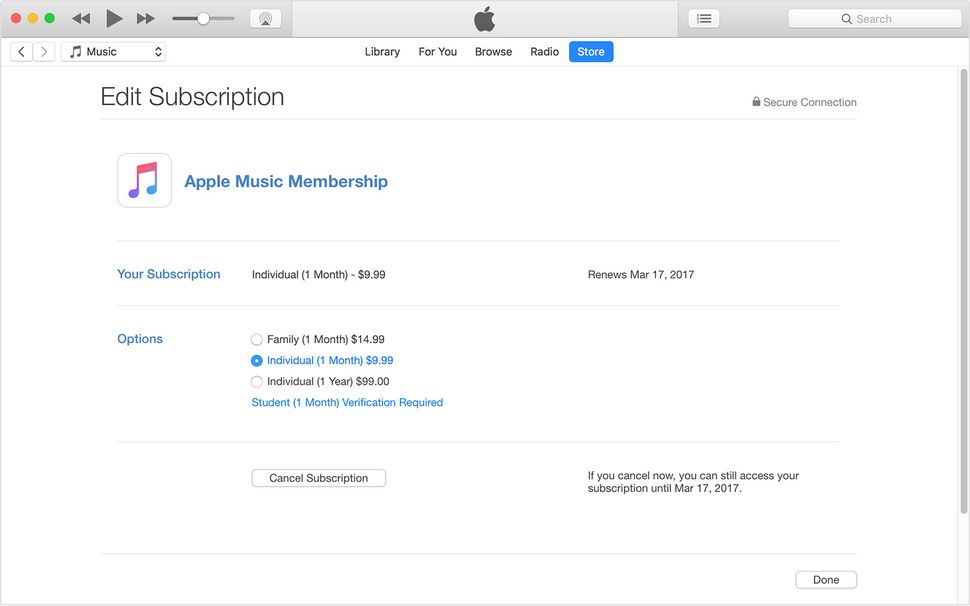 Просмотр каталога музыки в офлайне
Просмотр каталога музыки в офлайне
Если вы находитесь вне доступа мобильной сети или Интернета, выберите категорию Скачанная музыка на вкладке Библиотека, чтобы увидеть композиции, сохраненные на телефоне для прослушивания в офлайн-режиме.
Помните, что к ним относятся как скачанные из Apple Music песни и плейлисты, так и ваши собственные файлы, физически хранящиеся на телефоне.
14. Алфавитная сортировка песен
Если хотите отсортировать песни по названиям, а не по исполнителям, как это задано по умолчанию, то на вкладке Библиотека выберите пункт Песни и щелкните Сортировка в правом верхнем углу, после чего во всплывающем меню укажите Название или Исполнитель.
15. Перемешивание и повтор
Не можете найти, куда пропали значки перемешивания и повторного воспроизведения? На экране Сейчас играет промотайте немного вниз, и они появятся прямо под ползунком громкости.
Отбор музыки
16. Нажмите сердечко
Один из популярных разделов Apple Music – вкладка Для вас, на которой можно найти рекомендуемые вам альбомы и исполнителей; их выбор зависит от того, какую музыку вы любите. Чтобы дать алгоритмам Apple основания для выбора, нажмите значок сердечка во всплывающем меню каждой песни или альбома, которые вам нравятся, если хотите услышать похожее.
Рядом с этим значком расположен значок «Не нравится» в виде перечеркнутого сердечка; с его помощью вы можете сообщить Apple о том, какие песни вам не стоит рекомендовать. То же можно сделать и для целых плейлистов.
17. Оценка композиций
Теперь в приложении Apple Music можно выставлять песням оценки, как в iTunes.
При воспроизведении песни нажмите на вариант Оценить песню во всплывающем меню и выберите оценку – от одной до пяти звезд.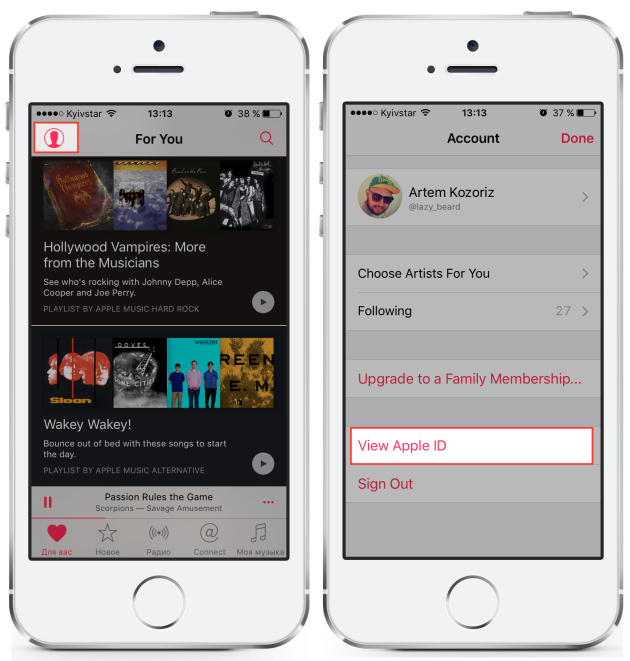
По умолчанию эта функция отключена. Чтобы ее включить, перейдите в меню Настройки > Музыка и переключите ползунок Показывать оценки песен.
18. Новая музыка
Чтобы найти новую для вас музыку, перейдите на вкладку «Просмотр» и выберите раздел «Новое», включающий новейшие альбомы, песни, плейлисты, видеоролики и многое другое.
В разделе «Плейлисты» на этой вкладке вы найдете предложенные плейлисты от таких источников, как Pitchfork, NME и Sonos, а также готовые плейлисты для любого настроения и вида деятельности.
19. Просмотр новой музыки по жанрам
Чтобы подобрать музыку, еще более соответствующую вашим вкусам, выберите соответствующий пункт в разделе «Жанры».
Кроме того, отфильтровать плейлисты по жанру можно в разделе «Плейлисты».
20. Поиск
Можно искать музыку как в собственной библиотеке, так и во всем каталоге Apple Music. Просто выберите нужную вкладку, когда начнете вводить текст в поле поиска.
Просто выберите нужную вкладку, когда начнете вводить текст в поле поиска.
Вам доступны три ваших последних запроса и возможность стереть их – на случай, если вы не хотите признаваться в тайном прослушивании песен Тейлор Свифт.
Радио
21. Создание собственной радиостанции
Чтобы воспроизвести подобранную Apple коллекцию музыки на базе выбранного исполнителя или трека, щелкните по трем точкам рядом с названием песни или исполнителя и выберите во всплывающем меню пункт «Создать станцию» для прослушивания похожей музыки. Нажмите значок со звездочкой на последующих песнях, чтобы сообщить Apple, что хотите слушать больше подобной музыки.
22. График радиостанции Beats 1
Beats 1 – это круглосуточная Интернет-радиостанция Apple. На вкладке Радио перейдите к разделу Beats 1, чтобы узнать, что звучит в эфире в данный момент, чего ждать в ближайшие 24 часа и какие еще песни в настоящее время находятся в ротации.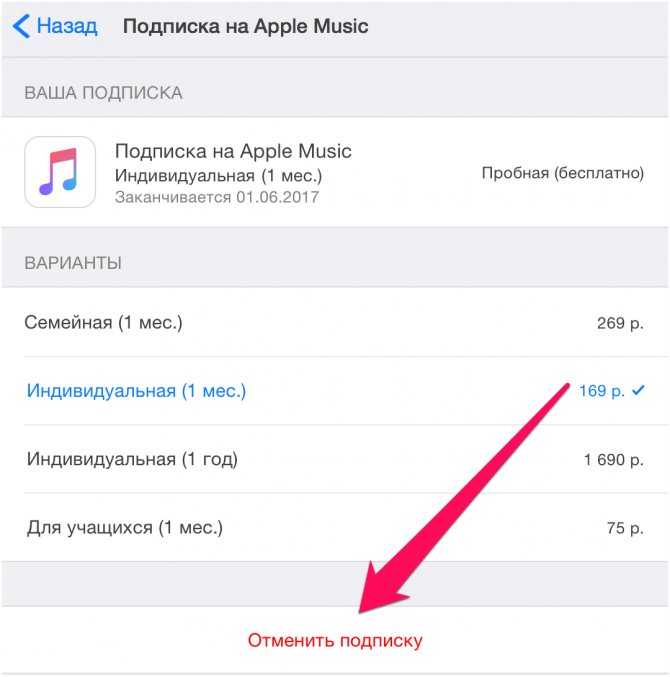
На странице Beats 1 на сайте tumblr можно найти список артистов на ближайший месяц; он периодически меняется, так что стоит время от времени проверять, не появился ли (или не пропал ли) ваш любимый исполнитель.
23. Beats 1 в повторе
Три главных диджея радиостанции – Зейн Лоу, Эбро Дарден и Джули Аденуга – ведут живые эфиры на радио Beats 1 с понедельника по четверг. Передача каждого диджея повторяется через 12 часов после первого эфира. Это 5, 11 и 8 часов утра и вечера по Гринвичу, соответственно.
24. Beats 1 по запросу
Пропустили нужную передачу? Не расстраивайтесь: вы можете позже прослушать всю программу по своему запросу, а также просмотреть списки композиций в передачах и воспроизвести отдельные песни.
Щелкнув по отдельной передаче на Beats 1, вы увидите весь доступный контент по запросу и плейлисты каждого прозвучавшего в эфире эпизода.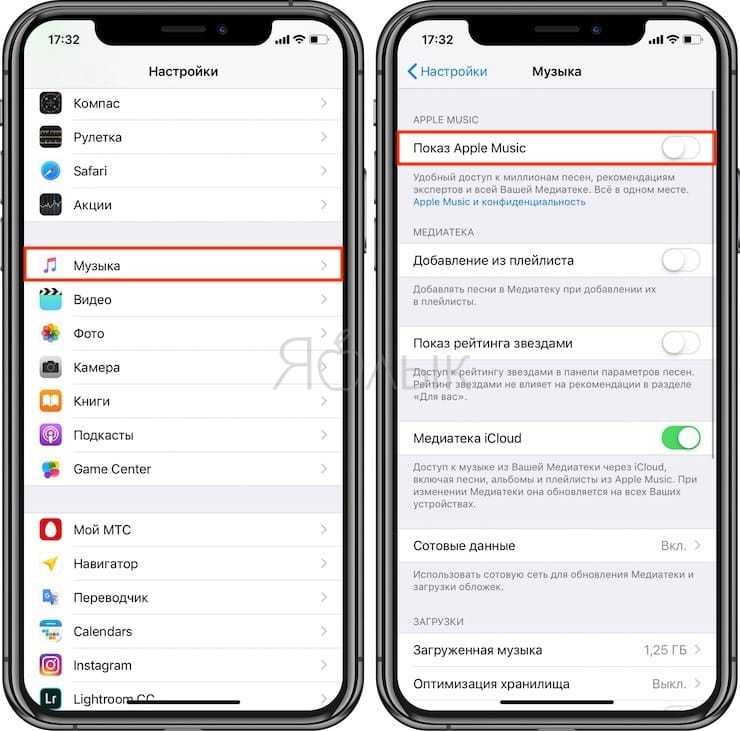
Дополнительные функции
25. ТВ и фильмы
Также как Tidal и, с недавних пор, Spotify, Apple Music предлагает музыкальные видеоролики, которые можно найти в разделах «Новое» и «Плейлисты», а также на страницах исполнителей. Оригинальный телевизионный контент также уже на подходе.
Эксклюзивный контент Apple можно найти в разделе ТВ и фильмы на вкладке Просмотр; он включает 808 (документальный фильм о драм-машине Roland TR-808), мировой тур Тейлор Свифт 1989 года и реалити-шоу Планета приложений (в сущности, это «Логово драконов» для приложений смартфонов).
26. Siri + Apple Music = успех
Управление воспроизведением музыки можно осуществлять голосом при помощи iPhone или Apple Watch (например, скажите «слушать AC/DC»). На самом деле все еще интереснее: можно переключиться на прослушивание радиостанции, сказав «слушать радиостанцию с AC/DC».
Apple Music также может выполнять запросы с указанием даты, популярности и актуальности релиза, так что вы можете смело задавать такие запросы, как «слушать хит номер один в апреле 1988 года», «слушать самые популярные песни AC/DC» или «слушать самую новую песню AC/DC*» – все они принесут результат. Временами система ошибается в трактовке команд, но все же стоит поэкспериментировать со всеми их типами.
*Другие группы также имеются в наличии
27. Проснись и стримь
Хотите просыпаться под звуки любимой песни? Устанавливая будильник в приложении Часы на своем iPhone, в разделе Песни выберите пункт Звук > Выбрать песню и затем укажите песню из своей музыкальной библиотеки.
28. Тексты
Вы можете затеять караоке! Промотайте вверх по экрану воспроизведения – и если для выбранной песни имеется текст, он появится на экране.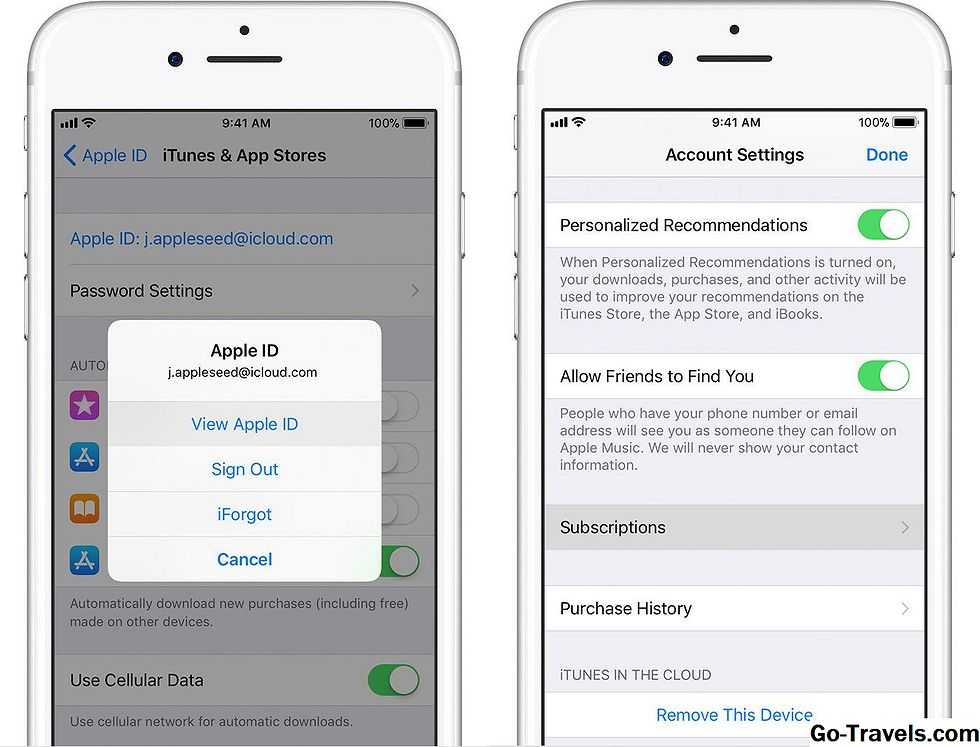
Кроме того, можно также выбрать вкладку Тексты во всплывающем меню, которое появляется при нажатии на три точки.
Подготовлено по материалам портала «What Hi-Fi?», август 2017 г. www.whathifi.com
Tags: apple, Советы, звук и музыка, музыкальные сервисы, обзор, полезные советы, радио, это интересно
Не удается заставить семейный доступ в Apple Music работать? Вот исправление!
Рядом с iTunes Match семейный план Apple Music, кажется, вызывает большую путаницу вокруг Apple Music. Как вы его настраиваете? Какие логины вам нужны? Что разделяют семьи?
Вот что вам нужно знать о настройке и устранении неполадок вашего семейного плана Apple Music.
Конечно, вы также захотите убедиться, что семейный доступ настроен.
Как настроить и использовать Семейный доступ на iPhone и iPad
Как работает Apple Music и Family Sharing
Семейный тариф Apple Music привязан к функции Family Sharing iOS и macOS, которая позволяет различным идентификаторам Apple ID обмениваться календарями, фотографиями, фильмами, телепередачами и музыкой.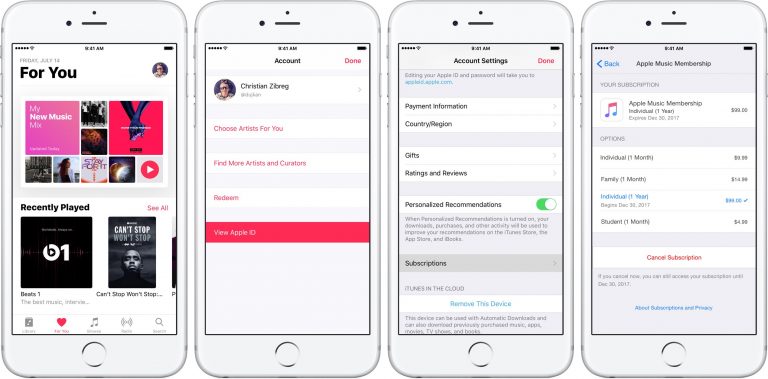 До Family Sharing семьям приходилось использовать один Apple ID для всех покупок, что было проблемой на многих уровнях.
До Family Sharing семьям приходилось использовать один Apple ID для всех покупок, что было проблемой на многих уровнях.
Когда вы подписываетесь на семейный план Apple Music, который поддерживает одновременное прослушивание до шести устройств или учетных записей, вся инфраструктура находится в ведении Family Sharing. Теоретически привлечь семью так же просто, как подписаться на Family Sharing, приобрести семейную подписку и позволить другим членам вашей семьи войти в систему.
К сожалению, несколько неудобных шагов в инфраструктуре Apple Music и Family Sharing помешали этому процессу работать так гладко, как следовало бы.
Если вы не столкнетесь с какими-либо странными ошибками, вот как вы можете подписаться на Apple Music.
Примечание. Если члены вашей семьи уже подписались на бесплатную пробную версию Apple Music, это не сработает; вам придется подождать, пока закончится их бесплатный пробный период, чтобы зарегистрировать их как часть вашего семейного плана.
- Открой Музыка на вашем iPhone или iPad.
- Кран Для тебя.
- Нажмите Счет значок в правом верхнем углу.
- Кран Перейти на семейный план.
- Кран Обновление.
Подтвердите свой покупка обновления семейного плана.
На устройстве члена семьи откройте Настройки.
- Кран Музыка.
Кран Присоединяйтесь к Apple Music.
Войти в Apple ID этого члена семьи. Не войдите в систему, используя Apple ID главы семьи в вашей группе Family Sharing.
Кран Начать использовать Apple Music.
Если эти шаги не работают
Вышеупомянутый процесс в итоге у меня сработало, но потребовалось несколько попыток. Вот несколько советов по устранению неполадок, которые, как мне кажется, работают, а также полезные советы от других участников сообщества.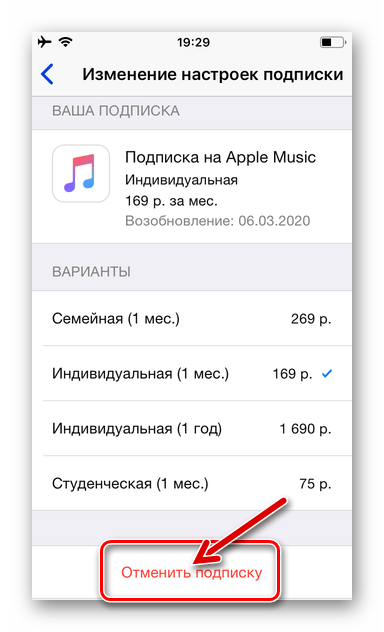
1. Убедитесь, что Apple Music, iCloud и iTunes на устройстве члена семьи используют одну и ту же учетную запись.
Эти первые два шага по устранению неполадок могут помочь решить ваши проблемы с регистрацией. По сути, Family Sharing ожидает, что устройства других членов семьи будут входить в систему с их собственным идентификатором iCloud. Поэтому, если вы глава семьи (например, [email protected]), на iPhone или iPad члена вашей семьи необходимо войти в систему. их аккаунт (например, [email protected]), а не ваш.
Хотя некоторые люди могут делиться идентификаторами iTunes для Match и приобретенного контента, чтобы регистрация в Apple Music работала, важно, чтобы каждая учетная запись на устройстве члена семьи была связана с учетной записью этого члена семьи. У вас не может быть разных Apple ID для iTunes и Apple Music на одном устройстве.
2. Выйдите из Apple Music и iTunes и снова войдите.
Если у вас или члена вашей семьи возникли проблемы с Apple Music или iTunes на вашем iPhone, iPad или Mac, попробуйте выйти из своих учетных записей на своих устройствах, а затем снова войти в систему или отключить Медиатеку iCloud и снова включить ее.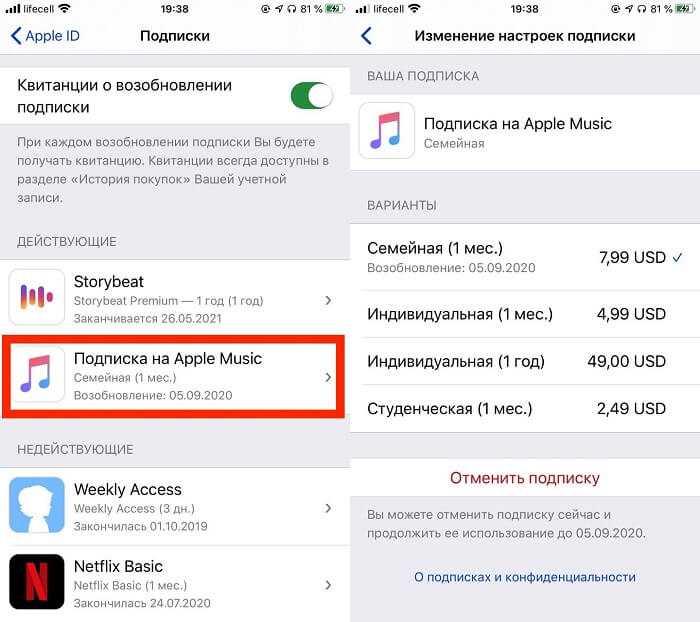
Как устранить проблемы с музыкальной библиотекой iCloud, Apple Music и iTunes Match
3. Удалите всех из вашей семьи и снова добавьте их.
Если абсолютно ничего не помогло, это последнее усилие, которое помогло нескольким людям в сети, но оно сопряжено с определенным риском. Вы можете присоединиться к другой семейной группе только один раз в год, поэтому уйти и воссоздать семью может быть непросто. А если у вас есть учетные записи детей, их нельзя удалить вообще — только переместить в другую семейную группу, поэтому в этом случае вам придется создать совершенно новую учетную запись Family Sharing.
С учетом всего сказанного, вот в чем дело: вы можете распустить свою семью, удалив семейную группу или удалив всех из своей семьи, а затем снова добавив их. Иногда бывает так, что никакие входы и выходы не работают, хотя я лично не тестировал это — истории успеха взяты исключительно из форумов по устранению неполадок в Интернете и людей в Twitter.
4. Общайтесь со службой поддержки Apple Music.

Если абсолютно ничего не работает, поговорить с Apple. Они могут помочь вам разобраться с вашими проблемами и решить их.
Часто задаваемые вопросы об Apple Music и семейном доступе
У вас все еще есть вопрос об Apple Music и семейном доступе? Мы собрали самые популярные из них.
У каждого есть отдельный аккаунт для описания своих вкусов, симпатий, антипатий и плейлистов?
Ага! Никто не микширует музыку, и у каждого есть своя отдельная музыкальная библиотека iCloud, привязанная к их Apple ID. Вы можете поделиться плейлистами, нажав кнопку «Поделиться» в плейлисте и отправив ссылку члену семьи, но в противном случае ваша музыка будет отдельной.
Получают ли члены моей семьи автоматически мою медиатеку iCloud, медиатеку iTunes Match или приобретенный мной контент в свою медиатеку?
Как уже упоминалось выше, нет. И музыкальная библиотека iCloud, и iTunes Match связаны с Apple ID, поэтому члены вашей семьи не могут получить доступ к вашему контенту. Однако вы можете загрузить приобретенный контент с экрана «Покупки» в iTunes.
Однако вы можете загрузить приобретенный контент с экрана «Покупки» в iTunes.
Могут ли несколько человек использовать одну и ту же учетную запись одновременно, если они платят за семейный план Apple Music?
Да, хотя я бы не рекомендовал это делать. Когда два человека используют одну и ту же учетную запись, вы будете смешивать свои рекомендации с рекомендациями другого человека. Если вас это не волнует и у вас есть семейный план, вы сможете транслировать одновременно на нескольких устройствах (до шести), подключенных к одной и той же учетной записи.
Как поделиться музыкой с семьей?
Есть несколько способов: поделиться приобретенным контентом в iTunes, поделиться плейлистами и поделиться домашним контентом.
По умолчанию все члены вашей семьи Family Sharing получают доступ к приобретенному контентом друг друга. Вы или любой другой участник можете получить к нему доступ в любое время, перейдя на экран покупки iTunes.
Вы можете поделиться плейлистом с любой музыкой из своей музыкальной библиотеки iCloud, нажав кнопку «Поделиться» при просмотре плейлиста, а затем отправив ссылку члену семьи.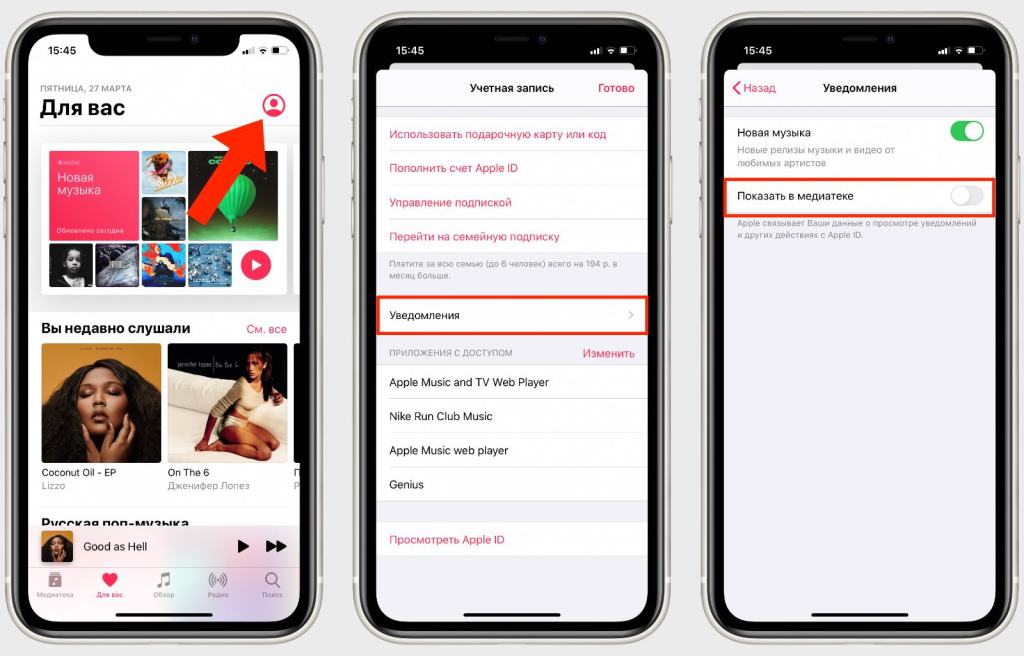
И хотя Home Sharing больше не работает на iOS, вы можете использовать его на своих Mac для обмена файлами между двумя компьютерами.
Я случайно подписал члена семьи на бесплатную пробную версию! Помощь!
Не паникуйте! Я сделал то же самое. Просто обязательно отключите автоматическую подписку Apple Music, а затем установите напоминание, чтобы добавить их в свой семейный план, когда закончится бесплатная пробная версия. К сожалению, вы не можете отменить бесплатную пробную версию.
Как удалить члена семьи из моей семейной учетной записи Apple Music?
Либо выйдите из Apple Music на их устройстве, удалите их из своей учетной записи Family Sharing, либо измените подписку Apple Music с индивидуальной учетной записи на семейный план.
Другие вопросы или советы по устранению неполадок?
Есть способ устранить неполадки с планом Apple Music Family, о котором мы не упомянули? Возникли проблемы? Дайте нам знать в комментариях.
Обновление августа 2019: Обновлено для iOS 12.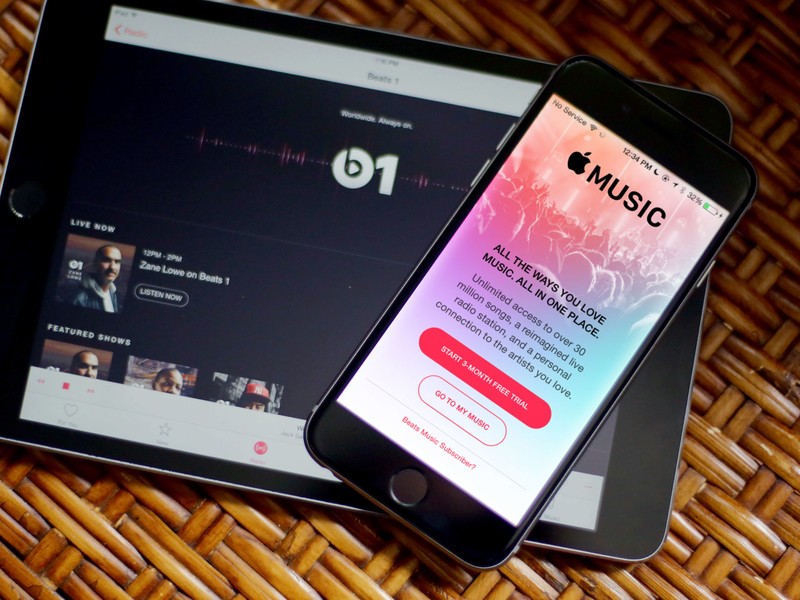 4 и бета-версии iOS 13.
4 и бета-версии iOS 13.
Серенити Колдуэлл участвовала в написании более ранней версии этой статьи.
Как подписаться на Apple Music (шаг за шагом)
Херби Жасмин
Gotechtor.com поддерживается читателями. Когда вы совершаете покупку по ссылкам на этой странице, мы можем получать комиссию. См. наше заявление об этике.
Apple Music — один из лучших сервисов потоковой передачи музыки. Это дает вам доступ к 75 миллионам песен, которые вы можете транслировать или скачать для воспроизведения в автономном режиме. В этом руководстве мы покажем вам, как подписаться на Apple Music с вашего iPhone или через Интернет.
Как подписаться на Apple Music на iPhone
1. Запустите приложение Music на iPhone.
2. Вы должны увидеть трехмесячную пробную версию, чтобы присоединиться к Apple Music.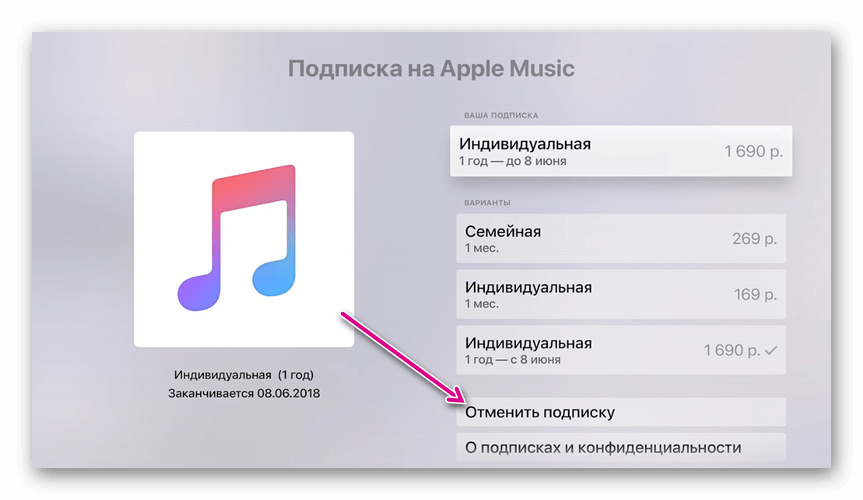 Если вы не видите предложение, перейдите по телефону Listen Now или For You .
Если вы не видите предложение, перейдите по телефону Listen Now или For You .
Трехмесячная бесплатная пробная версия Apple Music. Скриншот: Herby Jasmin/Gotechtor
3. Нажмите на предложение и выберите тарифный план. Есть 3 разных плана на выбор. Вы можете выбрать $9Индивидуальный план за 0,99 долл. США в месяц, семейный план за 14,99 долл. США для шести человек или студенческий план за 4,99 долл. США, в котором вам необходимо предоставить подтверждение своего студенческого статуса.
Планы подписки Apple Music . Скриншот: Herby Jasmin/Gotechtor
4. Введите свой «Apple ID» и пароль. Если у вас его нет, коснитесь или щелкните Создать новый Apple ID и следуйте инструкциям.
5. Вас могут попросить подтвердить платежную информацию и ввести действительный способ оплаты.
6. Затем нажмите Присоединиться к , чтобы начать бесплатную пробную версию.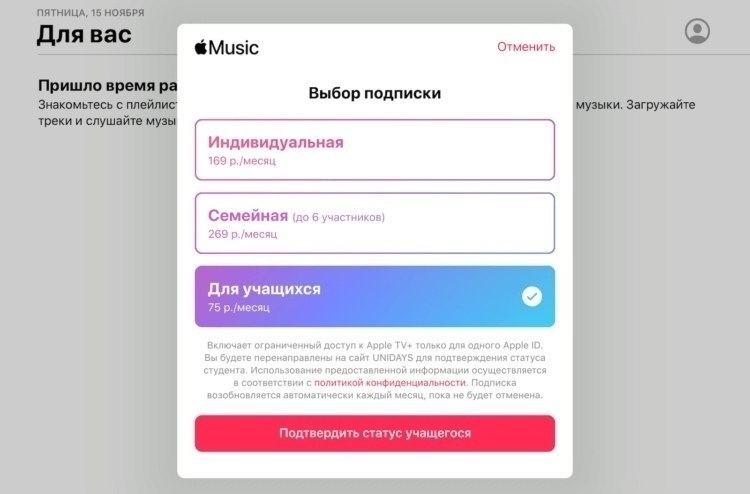
Проверьте это : В этой учетной записи не включена музыка iCloud? Попробуйте эти исправления
Как подписаться на Apple Music в Интернете
Чтобы подписаться на Apple Music в Интернете, перейдите на сайт music.apple.com. Вы должны увидеть красный баннер предложения в нижней части экрана.
Бесплатная пробная версия Apple Music на 3 месяца . Скриншот: Herby Jasmin/Gotechtor
Нажмите на Кнопка «Попробовать бесплатно» , затем зарегистрируйтесь с новым Apple ID. Если у вас уже есть Apple ID, просто войдите в систему.
Дальше все довольно просто. Просто следуйте инструкциям на экране, чтобы выбрать подписку по вашему выбору.
Подписка на Apple Music с помощью iTunes на ПК
Откройте приложение iTunes на ПК и нажмите «Учетная запись». Затем нажмите «Войти», чтобы войти со своим Apple ID.
Во всплывающем меню в левом верхнем углу экрана нажмите Музыка , затем Для Вас . Затем нажмите Попробовать сейчас , чтобы начать бесплатную пробную версию. Следуйте инструкциям на экране, чтобы выбрать тарифный план.
Затем нажмите Попробовать сейчас , чтобы начать бесплатную пробную версию. Следуйте инструкциям на экране, чтобы выбрать тарифный план.
Заключение
Если вы решите не сохранять подписку, не забудьте отменить подписку Apple Music до окончания пробного периода. Таким образом, с вас не будет взиматься плата, поскольку членство в Apple Music будет автоматически продлено.
Пожалуйста, используйте раздел комментариев ниже, чтобы задать любые вопросы о подписке на Apple Music.
Категории Как пометить iPhone
Херби Жасмин
У Херби здоровая одержимость всеми технологиями, особенно смартфонами. Он любит разбирать вещи, чтобы посмотреть, как они работают. Он отвечает за редакционное направление, стратегию и развитие Gotechtor.
Еще от Gotechtor
Apple Music добавляет возможность годовой подписки за 99 долларов, экономя пользователям 20 долларов в год. По-видимому, без официального объявления самой Apple, теперь доступна новая годовая подписка, которая предлагает пользователям 12 месяцев Apple Music за 9 долларов.
 9…
9…
Как отмечает TechCrunch, новая опция немного скрыта и не особо рекламируется Apple. Например, если вы в настоящее время не подписаны на Apple Music и заходите в приложение «Музыка», чтобы подписаться, вы увидите обычные ежемесячные ставки для отдельных лиц, семьи и студентов колледжа. Итак, если у вас еще нет членства в Apple Music, вам придется сначала подписаться на один из этих уровней, прежде чем переходить на годовой план.
Подписавшись на месячный семейный, индивидуальный или студенческий план, вы можете зайти в App Store и начать процесс перехода на годовой план. В App Store (в iOS 10) прокрутите до нижней части вкладки с избранными и коснитесь параметра «Просмотреть Apple ID». Оттуда коснитесь параметра «Подписки» и выберите Apple Music. Затем вы должны увидеть индивидуальное годовое членство за 9 долларов.9. Просто коснитесь этой опции, чтобы сменить учетную запись.
Это очень хорошая сделка, если вы довольны Apple Music и знаете, что будете с ней еще как минимум год. Обычно индивидуальная подписка будет стоить 120 долларов в год, поэтому вы экономите чуть менее 20 процентов, выбирая годовой вариант, который того стоит.
Обычно индивидуальная подписка будет стоить 120 долларов в год, поэтому вы экономите чуть менее 20 процентов, выбирая годовой вариант, который того стоит.
Раньше можно было приобрести подарочные карты Apple Music, которые предлагали годовое членство за 99 долларов, но вам нужно было пойти и купить физическую подарочную карту, чтобы иметь право. Теперь вы можете просто переключиться прямо со своего устройства iOS. На данный момент вариант годовой подписки не предлагает скидку пользователям студенческого или семейного плана, поскольку Apple, по-видимому, сосредоточилась на отдельных подписчиках с этим изменением.
Как всегда, цены и доступность Apple Music зависят от страны, но мы подтвердили, что новая годовая опция доступна по крайней мере в США, Канаде и Великобритании, и комментаторы сообщили, что она доступна в ряде других стран. .
Перейдете ли вы на годовую подписку Apple Music, чтобы сэкономить несколько долларов? Дайте нам знать в комментариях.
Посетите 9to5Mac на YouTube, чтобы узнать больше новостей Apple!